Ұялы телефонды ретке келтіру ұялы телефонмен күнделікті жұмысыңызды ұйымдастыру үшін өте маңызды екенін білеміз. Дегенмен, бәрін дұрыс ұйымдастыру қаншалықты қиын екенін білеміз.
Барлығы өз орнында болғанда, бәрі өте практикалық болады. Бүгін сіз Android жүйесінде қолданбаларды қалай ұйымдастыру керектігін бізбен бірге үйренесіз.
Ұялы телефонды өзіңіз қалаған түстерге сәйкестендіру арқылы өміріңізді жеңілдететін қолданбалар бар. Ұялы телефоныңызда қалаған түстеріңізді қалдыра аласыз.
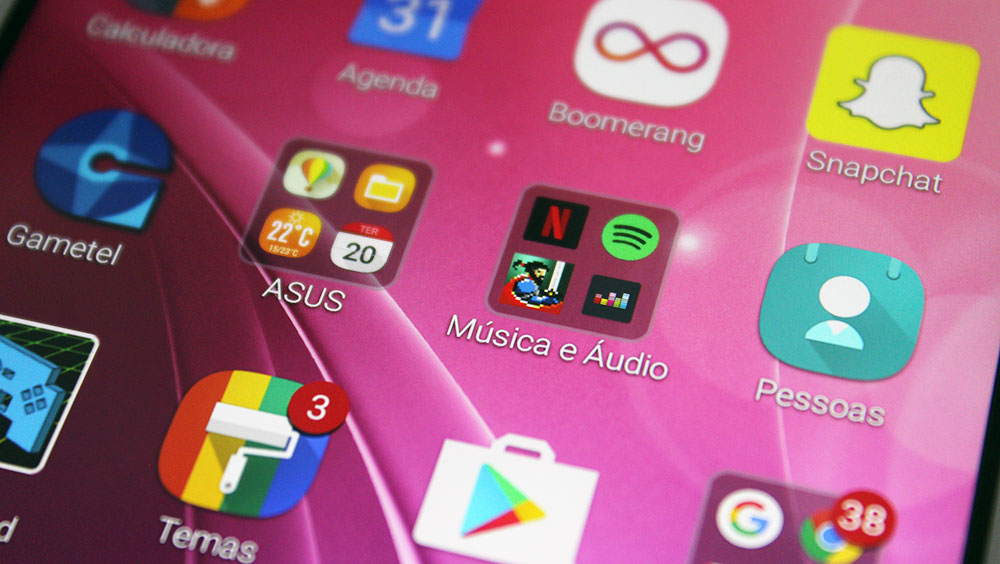
Істі практикалық ету үшін біз тыныш және оңайырақ шешімді ұсынуды шештік. Барлығын қалай дұрыс ұйымдастыруға болатынын қазір қараңыз.
Android жүйесінде қолданбаларды ұйымдастыруды қайдан бастау керек?
Біріншіден, Android жүйесінде қолданба орнатылған сайын экранда жаңа таңбаша пайда болады деп ойлап көрейік. Бұл пернелер тіркесімдері ұялы телефонның өзі арқылы автоматты түрде жасалады, бұл оларды барлығын көруге әдемі және қолдануға ыңғайлы етіп ұйымдастыруға мүмкіндік береді.
Дегенмен, бұл төте жолдардан құтылмайтын адамдар үшін олар ұялы телефонының лас нәрсеге айналғанын көреді және ол белгішелерге толы болғаны сонша, сіз тіпті құрылғыңызда қай фондық кескін дұрыс екенін айта алмайсыз.
Сыртқы түрі қорқынышты болуымен қатар, дисплейде көрнекі ластану бар және бұл қажет қолданбаларды бірінші рет табу мүмкін емес.
Android жүйесінің өзі әрбір қолданбаны өз орнында орналастыруға мүмкіндік беретін қалталарды жасауға және жасауға мүмкіндік береді деп айта аламыз, осылайша оларды ұқсас аспектілері мен функцияларымен ажырата аласыз. Бұл өте қарапайым және тез орындалады.
Android жүйесінде қолданбаларды қалай ұйымдастыру керектігін біліңіз бе?
Әлеуметтік желілерді бір қалтаға қою, ойындарды біріктіру сияқты функциялары бірдей дерлік ұқсас қолданбалары бар қалталарды бөлектеңіз және кәсіби мәселелерге орын қалдыра аласыз. Төмендегі қадамдарды қарап шығыңыз: Қолданбаларды ұйымдастыруға арналған қалта Осы қалталарды жасау арқылы сіз қолданбаларды реттейсіз және смартфон экранын функционалдырақ етесіз.
- Ұйымдастыру керек пернелер тіркесімдерінің біріне саусағыңызды қалдырыңыз;
- Содан кейін оны сүйреп, басқа таңбашаның жанына қойыңыз;
- Дайын, олар қалтаға топтастырылады. Енді оған барлық басқа ұқсастарды сүйреп апарыңыз.
Сондай-ақ қараңыз: Lensa аватар жасаушы қолданбасы – Samsung Galaxy-де қолданбаларды қалай ұйымдастыруға болады
Қолданбаларды жойыңыз және пайдаланбайтын файлдарды жойыңыз
Бастау үшін, енді пайдаланбайтын қолданбалар мен құжаттарды тазалау маңызды. Көптеген жағдайларда файлдар мен қолданбалардың жинақталуы құрылғының күтілгеннен төмен жұмыс істеуіне әкелуі мүмкін.
Қолданбалар жағдайында мәселе одан да үлкен болуы мүмкін, өйткені сақтау орнын алумен қатар, олар фондық режимде деректерді жинай алады, бұл смартфонның батареясының тезірек таусылуына әкеледі.
Сонымен, оңтайландыру және өзіңізді ұйымдастыруға кірісудің бірінші қадамы - енді пайдалы емес ескі құжаттарды және сіз пайдаланбайтын қолданбаларды, соның ішінде сізде жоқ ойындарды, редакторларды немесе тіпті әлеуметтік желілерді жою.
- Қолданбаларды жою үшін телефонның «Параметрлер» бөліміне өтіңіз.
- Содан кейін «Қолданбалар» бөліміне өтіңіз.
- Қолданбаларды басқару түймесін түртіңіз.
- Соңында Жою түймесін түртіңіз.
